3CX est accessible depuis plusieurs interfaces :
-
Navigateur Web
-
Application de bureau (Windows/Mac)
-
Application mobile (Android/iOS)
Chaque interface donne accès à l’ensemble des fonctionnalités essentielles :
📞 Appels | 💬 Messagerie | 🔄 Statut | 👥 Conférences
🖥️ 3CX Web Client (Navigateur)
🔑 Accès :
Vous recevez un e-mail de bienvenue 3CX contenant :
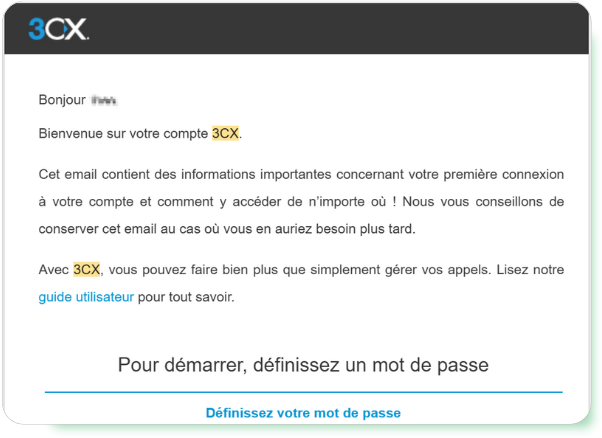
Ce mail contient :
-
🔗 Un lien direct vers le Web Client
-
🆔 Vos identifiants de connexion
-
📱 Un QR code pour configurer l’application mobile
💻 3CX Desktop App (Windows / Mac)
📥 Installation :
Deux options s’offrent à vous pour installer l’application de bureau :
-
Via le Web Client
Cliquez sur l’icône “Installer l’application” :
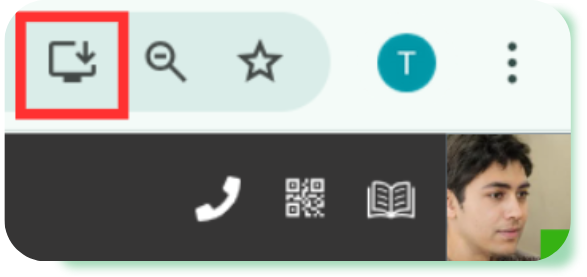
-
Via le site officiel de 3CX (si votre service IT le permet)
📱 3CX Mobile App (Android / iOS)
Vous avez deux manières d’installer l’application mobile sur votre smartphone :
📲 Option 1 : Depuis l’App Store ou Google Play
-
📥 Téléchargez l’application 3CX :
-
Sur l’App Store (iOS)
-
Sur Google Play (Android)
-
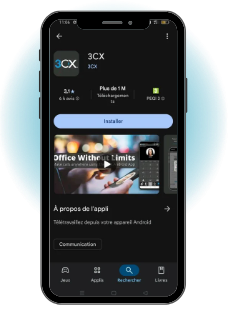
📷 Option 2 : Depuis votre interface 3CX
-
Cliquez sur le QR code en haut à droite de l’interface
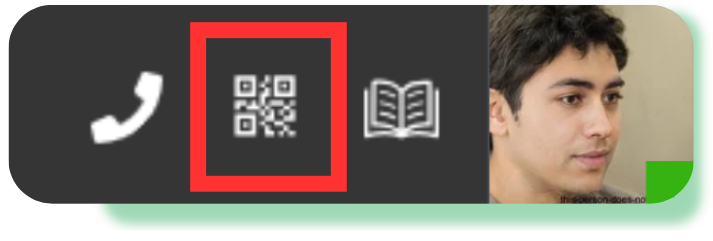
-
Scannez le QR code avec votre téléphone
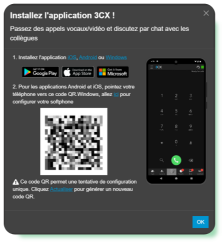
- 📥 Téléchargez et configurez l'application
📋 Fonctionnalités de l’application mobile :
-
📞 Passer et recevoir des appels professionnels
-
💬 Discuter avec vos collègues
-
🚦 Gérer vos statuts et la messagerie vocale
-
🔔 Recevoir les notifications d’appel push
ℹ️ Astuce : Activez les autorisations de notifications sur votre smartphone pour être notifié des appels même si l’app est fermée.